相信很多朋友都遇到过以下问题,就是word2010表格中设置加入自动编号的操作步骤。。针对这个问题,今天手机之家小编就搜集了网上的相关信息,给大家做个word2010表格中设置加入自动编号的操作步骤。的解答。希望看完这个教程之后能够解决大家word2010表格中设置加入自动编号的操作步骤。的相关问题。
有那么一部份多朋友还不熟悉word2010表格中如何设置加入自动编号的操作,下面小编就讲解word2010表格中设置加入自动编号的操作步骤,希望对你们有所帮助哦。
word2010表格中设置加入自动编号的操作步骤

1、打开word2010,在“插入”功能栏中选择“绘制表格”,绘制好表格。
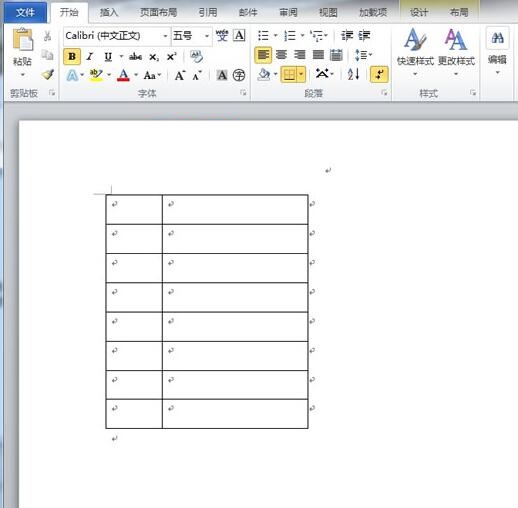
2、将鼠标定位在第一单元格,在“开始”功能栏中的“段落”组里选择“编号库”按钮。
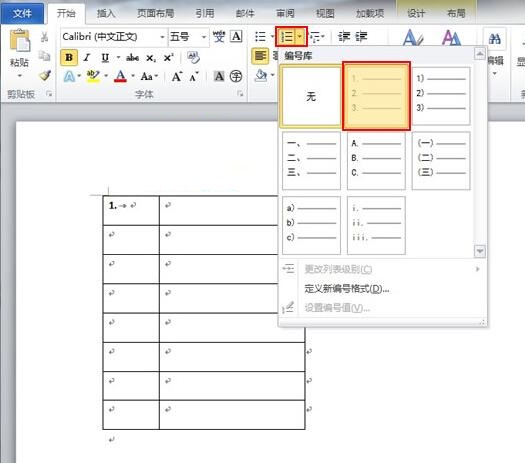
3、选择“剪贴板”中的格式刷。然后在第二个单元格处按住鼠标左键向下拖动,直到最后一个单元格出松开鼠标,此列就插入自动编号。
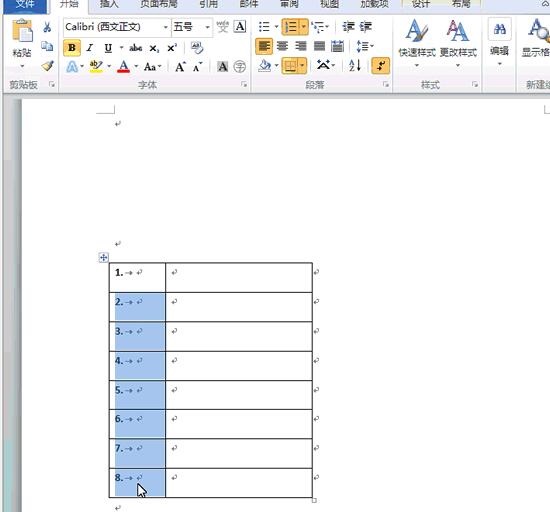
以上这里为各位分享了在word2010表格中设置加入自动编号的操作方法。有需要的朋友赶快来看看本篇文章吧。